วิธีเพิ่มป๊อปอัปใน Shopify
เผยแพร่แล้ว: 2022-04-19Shopify Popup: ทำไมคุณถึงต้องมี
คุณกำลังประสบปัญหาในการเปลี่ยนผู้เยี่ยมชมเว็บไซต์ Shopify ให้กลายเป็นนักช้อปใช่หรือไม่ บางทีคุณอาจลองใช้กลอุบายทุกอย่างในหนังสือเพื่อรับอีเมลของผู้เยี่ยมชมแล้ว แต่ก็ไม่ได้ผลใช่ไหม
คุณต้องมีป๊อปอัป!
ป๊อปอัปเป็นกล่องแสดงโมดอลที่แสดงบนหน้าจอของผู้ใช้ไม่นานหลังจากลงจอดบนเว็บไซต์
คุณอาจเคยเห็นพวกเขาหลายครั้ง
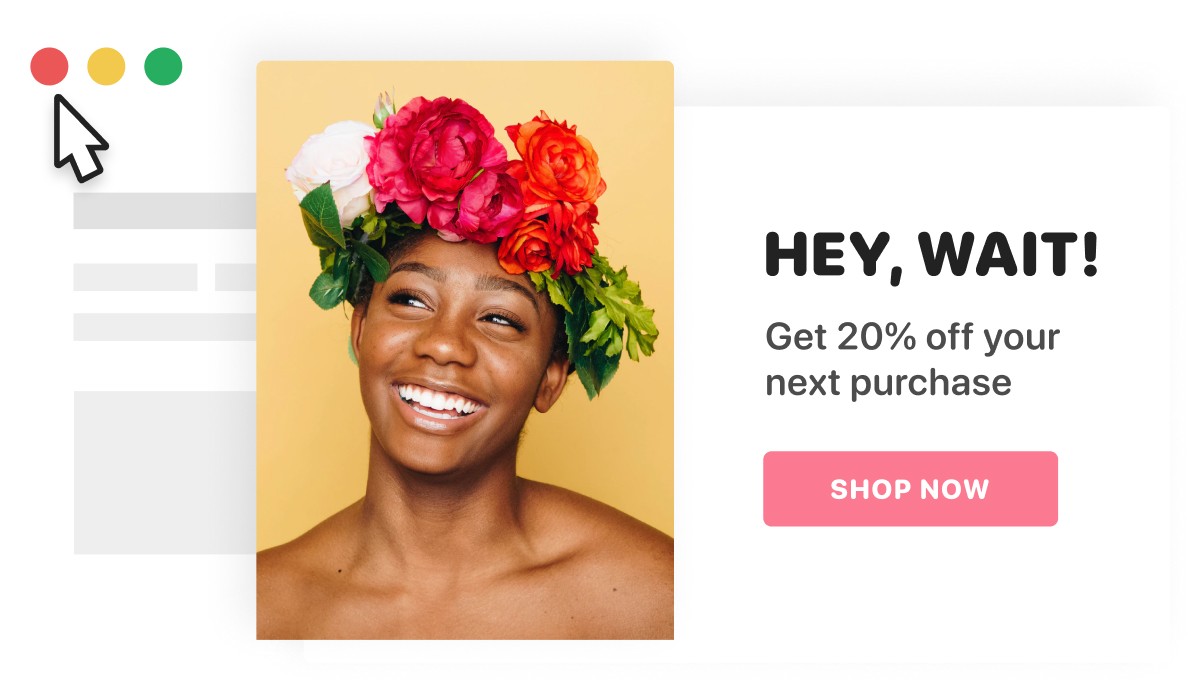
พวกเขาอาจดูน่ารำคาญในตอนแรก แต่ป๊อปอัปเป็นเครื่องมือทางการตลาดที่ยอดเยี่ยม หากใช้อย่างถูกต้อง สิ่งเหล่านี้จะช่วยให้คุณได้รับสมาชิกเพิ่มขึ้นและเพิ่มยอดขายของคุณ
ในโพสต์นี้ ฉันจะแสดงวิธีเพิ่มป๊อปอัปไปยังร้านค้า Shopify ของคุณโดยใช้ Adoric
แต่ก่อนหน้านั้น ฉันจะแชร์เหตุผลที่น่าเชื่อถือว่าทำไมคุณถึงต้องการป๊อปอัปบนเว็บไซต์ Shopify ของคุณ
มาดำน้ำกันเถอะ!
เหตุผลที่คุณต้องการป๊อปอัป
ป๊อปอัปอาจสร้างความรำคาญ หยาบคาย และล่วงล้ำ และสามารถขับไล่ผู้เยี่ยมชมออกไปได้
หากใช้อย่างไม่ถูกต้อง อาจทำลายประสบการณ์การท่องเว็บของผู้เยี่ยมชมได้
แต่พวกเขามีประโยชน์มากมาย
ในการเริ่มต้น ป๊อปอัปเป็นตัวดึงดูดความสนใจที่ยอดเยี่ยม ช่วงความสนใจเฉลี่ยของผู้ใช้เว็บประมาณ 8 วินาที ซึ่งหมายความว่าคุณมีเวลาเพียง 8 วินาทีในการดึงดูดความสนใจของผู้เยี่ยมชม มิฉะนั้น คุณจะสูญเสียพวกเขาไปตลอดกาล
การใช้ป๊อปอัปทำให้สามารถดึงดูดความสนใจของพวกเขาได้ภายในกรอบเวลาอันสั้นนั้น
เหตุผลอื่นๆ ในการใช้ป๊อปอัปมีดังนี้:
- ช่วยให้คุณโปรโมตข้อเสนอการขายของคุณได้อย่างมีประสิทธิภาพ
- ช่วยให้คุณมีโอกาสเก็บอีเมลของผู้เยี่ยมชมได้อย่างรวดเร็วก่อนที่จะหายไป
- ให้คุณเพิ่มมูลค่าการสั่งซื้อเฉลี่ยของร้านค้า (AOV) ได้โดยการแนะนำผลิตภัณฑ์ที่เกี่ยวข้องให้กับผู้เยี่ยมชม
- เครื่องมือทางการตลาดที่ยอดเยี่ยมสำหรับผู้ค้า Shopify ที่ต้องการเพิ่มอัตราการแปลง
วิธีเพิ่มป๊อปอัปไปยังร้านค้าของคุณ
การเพิ่มป๊อปอัปไปยังร้านค้าของคุณนั้นง่ายมาก ต้องขอบคุณ Adoric
ต่อไปนี้คือขั้นตอนที่ต้องปฏิบัติตามเพื่อเพิ่มลงในเว็บไซต์ของคุณ
ขั้นตอนที่ #1: ติดตั้ง Adoric ไปยังเว็บไซต์ของคุณ
หากต้องการติดตั้ง Adoric ลงในเว็บไซต์ของคุณ ให้ไปที่ Shopify app store
เมื่อมีให้คลิกปุ่ม เพิ่มแอป ดังนี้:
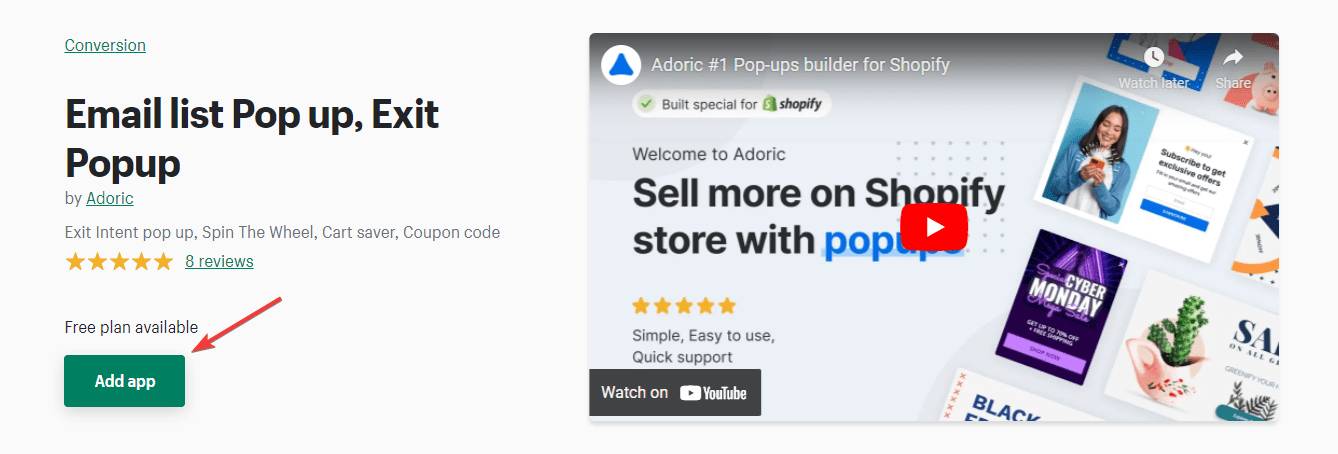
ขั้นตอนการติดตั้งนั้นตรงไปตรงมาและใช้งานง่าย คุณต้องลงชื่อเข้าใช้บัญชี Shopify เพื่อให้กระบวนการติดตั้งทำงานได้ดี .
ขั้นตอนที่ #2: เปิด Adoric Admin Dashboard
แดชบอร์ดผู้ดูแลระบบ Adoric จะเปิดขึ้นโดยอัตโนมัติหลังจากติดตั้งแอปในเว็บไซต์ของคุณ
อย่างไรก็ตาม หากไม่ได้เกิดขึ้นด้วยเหตุผลบางประการ คุณควรทำอย่างไร:
จากแดชบอร์ดผู้ดูแลระบบ Shopify ให้คลิกแท็บ แอป ในบานหน้าต่างด้านซ้าย นี่จะแสดงรายการแอพที่ติดตั้งบนเว็บไซต์ของคุณ หลังจากนั้นให้เปิด Adoric โดยคลิกที่มัน
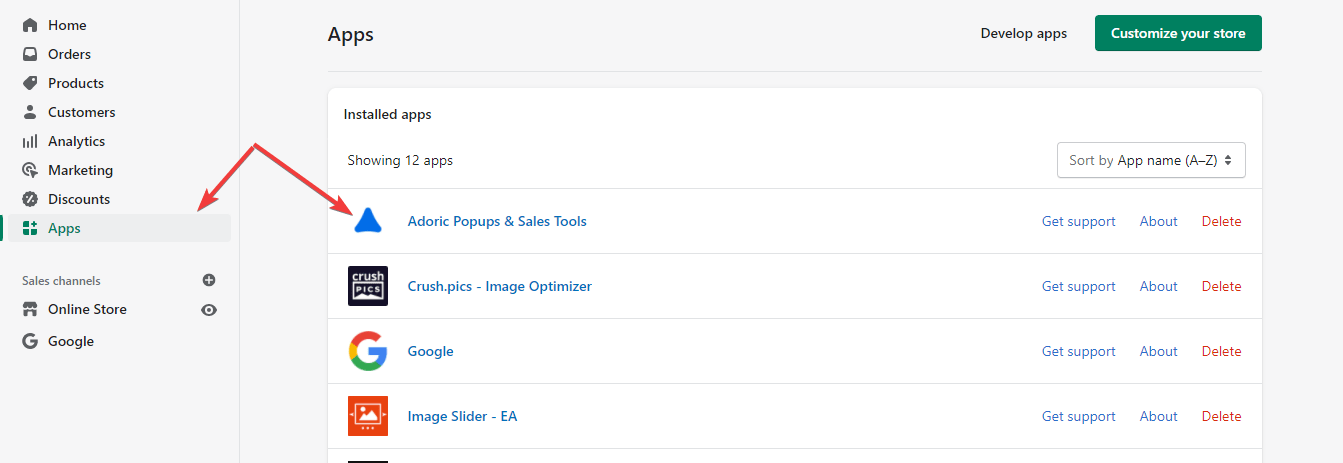
เมื่อคลิก แดชบอร์ดผู้ดูแลระบบ Adoric ของคุณจะเปิดขึ้น
ขั้นตอนที่ #3: สร้างแคมเปญแรกของคุณ
เมื่อกระดานผู้ดูแลระบบ Adoric ของคุณปรากฏขึ้น สิ่งต่อไปที่คุณต้องทำคือสร้างแคมเปญป๊อปอัป โดยคลิกลิงก์ แคมเปญ ที่ด้านบนของแดชบอร์ด
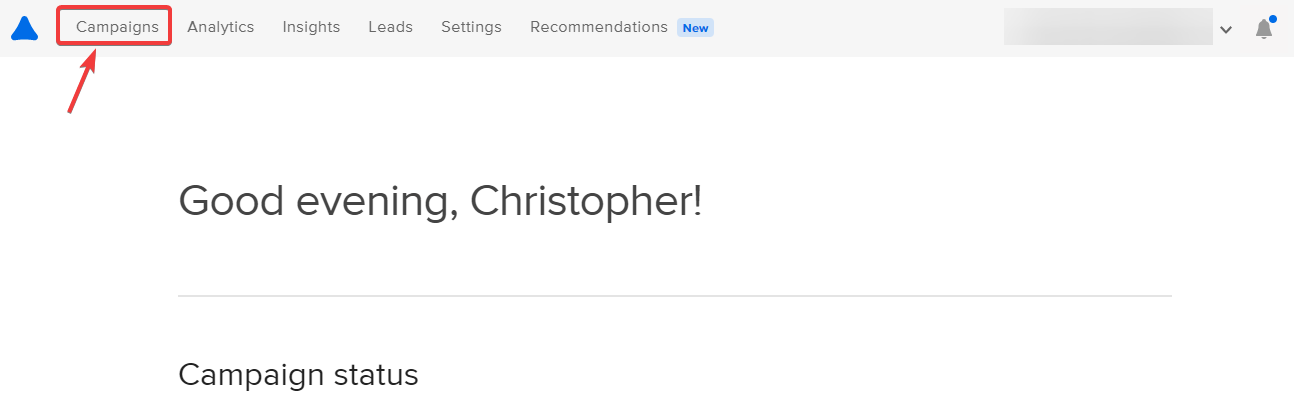
ในหน้าแคมเปญ ให้คลิกไอคอน + เพื่อสร้างป๊อปอัป
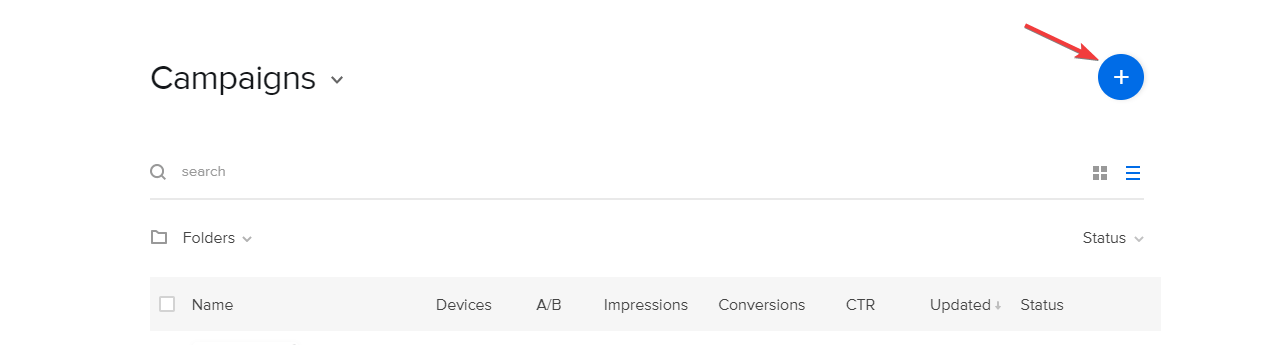
คุณจะถูกขอให้เลือกวัตถุประสงค์ของแคมเปญบนอินเทอร์เฟซที่แสดงถัดไป
วัตถุประสงค์ของคุณคือการกระตุ้นผู้ใช้ใหม่ให้ซื้อ เพิ่มรายชื่ออีเมลของคุณ หยุดการละทิ้งรถเข็น โปรโมตการขายพิเศษ และดึงดูดผู้เข้าชมที่กลับมาซื้อจากคุณ
หากตัวเลือกเหล่านั้นไม่ใช่สิ่งที่คุณต้องการ ให้คลิกลิงก์ เริ่มต้นด้วยเทมเพลต
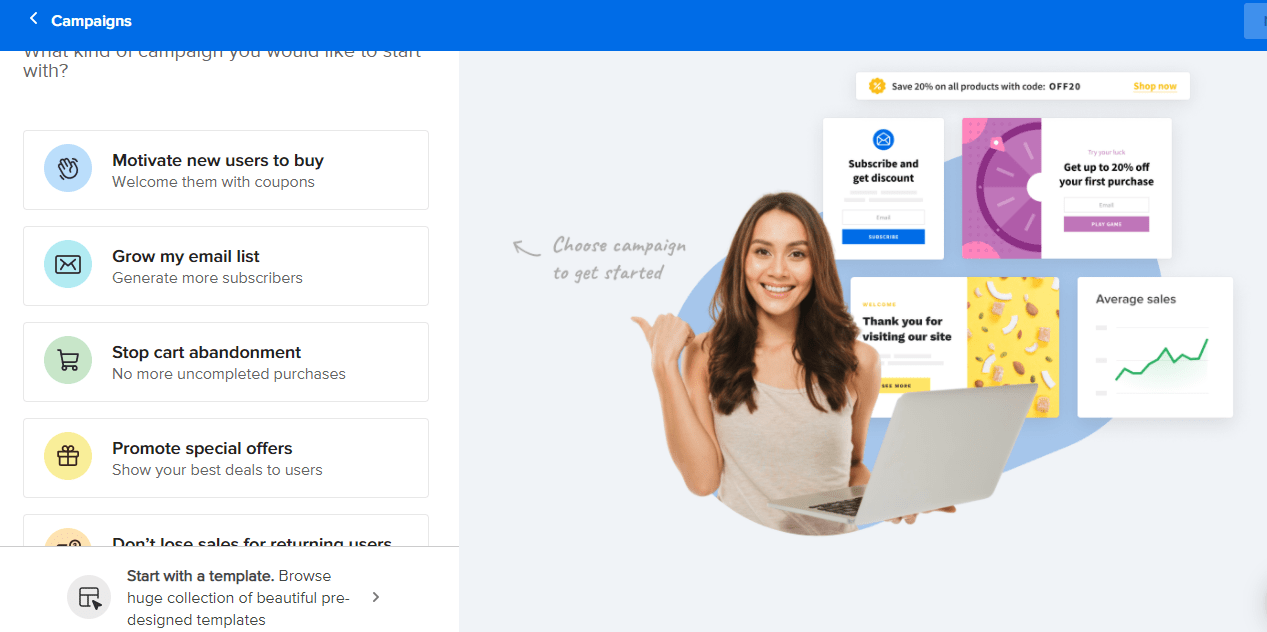

หลังจากคลิกจุดเริ่มต้นด้วยลิงก์เทมเพลต สิ่งต่อไปที่คุณต้องทำคือเลือกเทมเพลตป๊อปอัปที่คุณต้องการใช้งาน
มาทำงานกับบทช่วยสอนนี้:
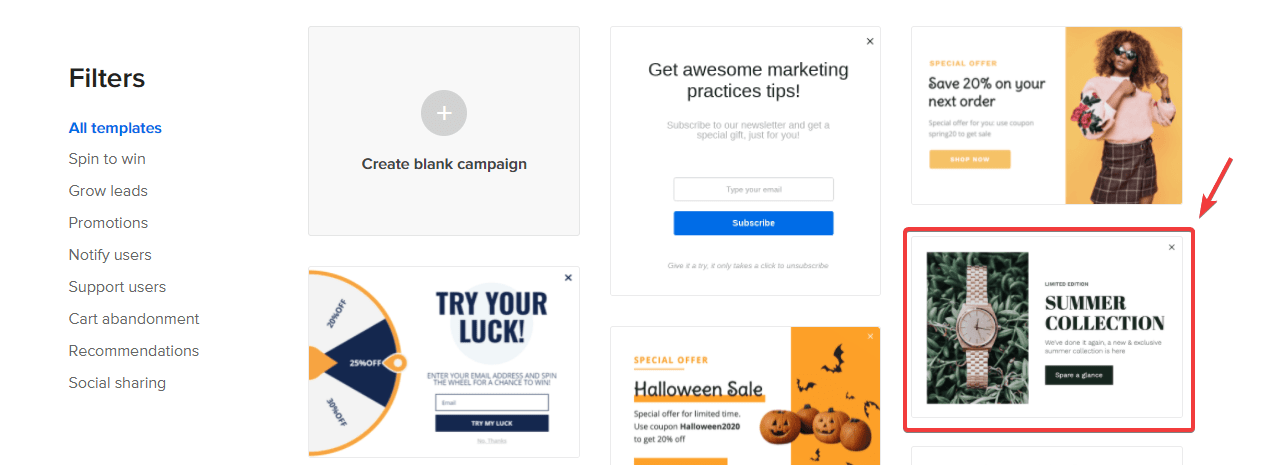
การคลิกเทมเพลตนั้นจะเป็นการเปิดตัวแก้ไขการออกแบบโดยอัตโนมัติ นี่คือที่ที่คุณจะแก้ไขเทมเพลตป๊อปอัป
การแก้ไขเทมเพลตด้วยตัวแก้ไขการออกแบบแบบลากและวางของเรานั้นง่ายมาก คุณต้องคลิกเฉพาะส่วนที่คุณต้องการแก้ไขและทำการเปลี่ยนแปลงที่จำเป็นเท่านั้น
ตัวอย่างเช่น ในการแก้ไขข้อความหัวเรื่องและสีของปุ่ม ให้คลิกที่ข้อความและทำการเปลี่ยนแปลงดังนี้:
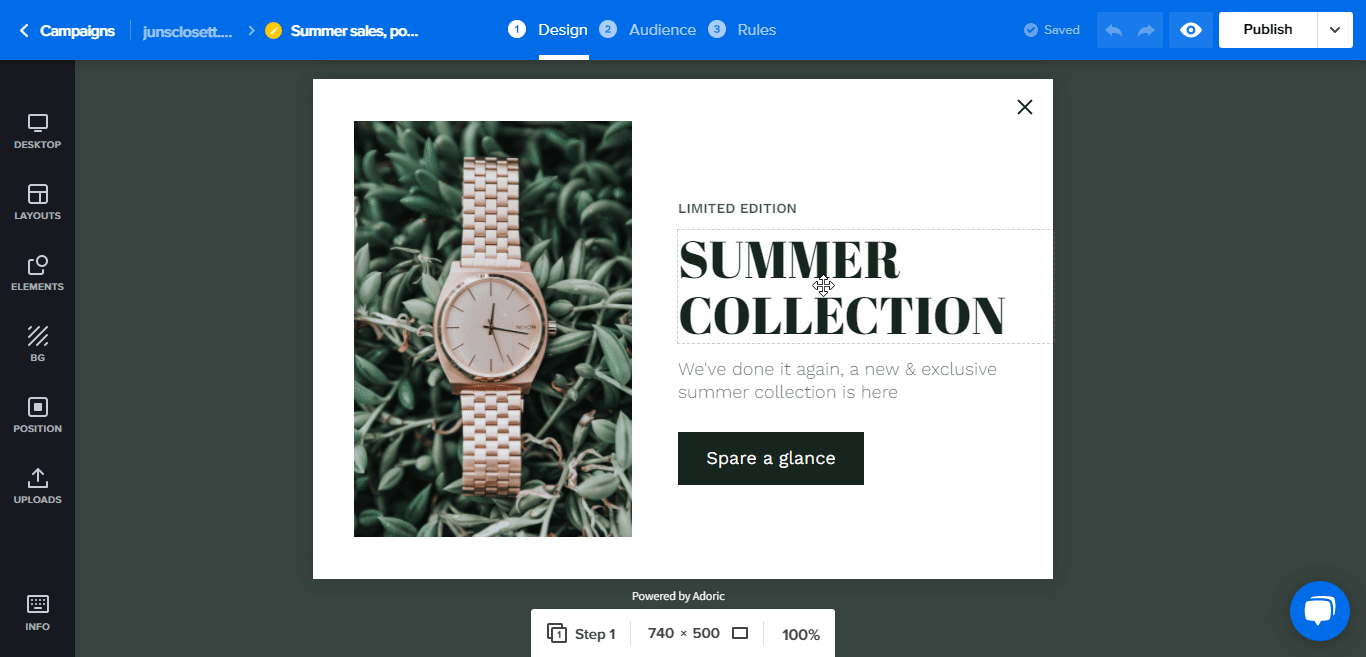
คุณยังสามารถลบและเพิ่มองค์ประกอบในการออกแบบของคุณได้อีกด้วย ตัวอย่างเช่น หากคุณต้องการลบข้อความและปุ่มและเพิ่มแบบฟอร์มแทน ให้ดำเนินการดังนี้
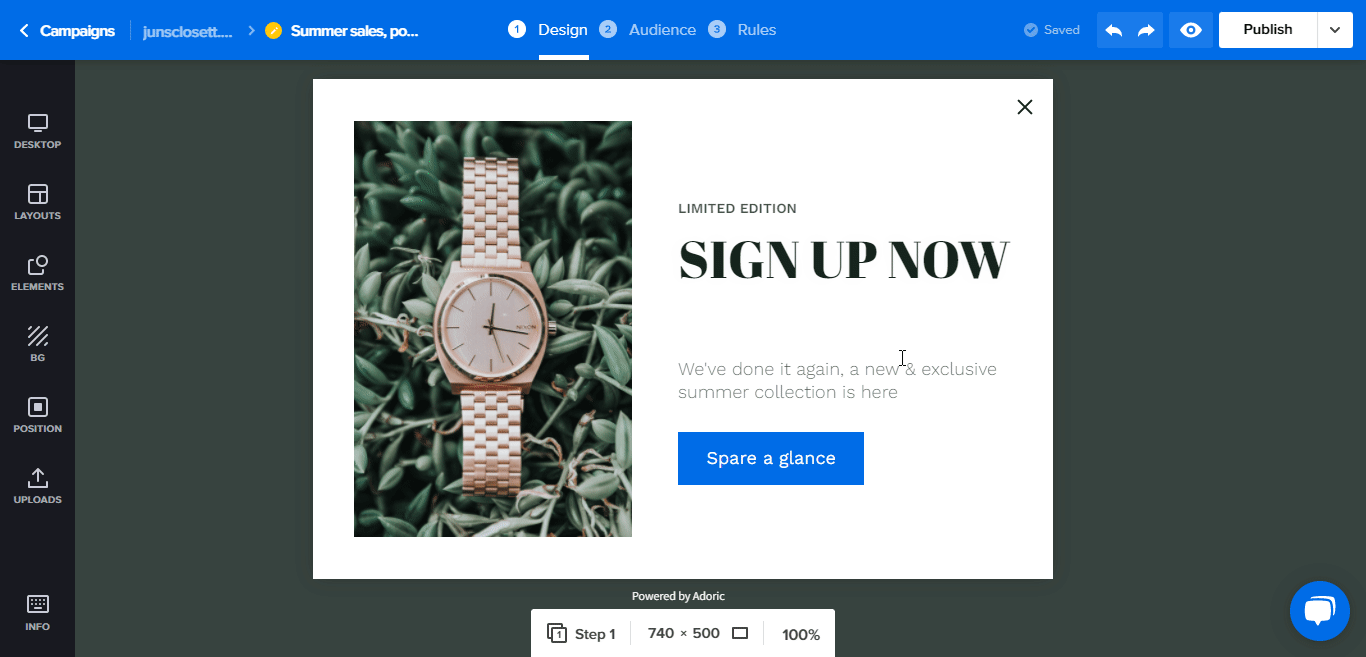
ขั้นตอนที่ #4: เผยแพร่ป๊อปอัปของคุณ
เผยแพร่ป๊อปอัปหลังจากแก้ไขและปรับแต่งเทมเพลตป๊อปอัปให้ตรงกับเนื้อหาในหัวใจของคุณ นั่นเป็นส่วนที่ง่ายและสะดวกที่สุดของกระบวนการสร้างป๊อปอัป
หากต้องการเผยแพร่ เพียงคลิกปุ่ม เผยแพร่ ที่มุมบนขวา และเช่นนั้น คุณได้เพิ่มป๊อปอัปลงในเว็บไซต์ Shopify ของคุณเรียบร้อยแล้ว
วิธีทำให้ป๊อปอัปของคุณมีประสิทธิภาพมากขึ้น
การเพิ่มป๊อปอัปไปยังร้านค้า Shopify ของคุณไม่เคยเพียงพอ คุณต้องเพิ่มประสิทธิภาพสำหรับการแปลง
ดังที่กล่าวไปแล้ว นี่คือสิ่งที่คุณสามารถทำได้เพื่อเพิ่ม Conversion การขาย และโอกาสในการขายจากป๊อปอัปของคุณ
1. แสดงป๊อปอัปของคุณในเวลาที่เหมาะสม
ป๊อปอัปอาจสร้างความรำคาญได้อย่างไม่ต้องสงสัย แต่พวกเขาไม่จำเป็นต้องเป็น
การแสดงป๊อปอัปของคุณแก่ผู้เยี่ยมชมในเวลาที่เหมาะสมสามารถทำให้พวกเขาน่ารำคาญน้อยลง จึงเป็นการเพิ่มโอกาสในการเปลี่ยนผู้เยี่ยมชมเหล่านั้นให้เป็นลูกค้า
จะทำอย่างไร?
อย่าแสดงป๊อปอัปของคุณทันทีหลังจากที่ผู้เยี่ยมชมมาถึงเว็บไซต์ของคุณ รอจนกว่าพวกเขาจะหมั้นกันก่อนที่คุณจะแสดงมันออกมา
วิธีง่ายๆ วิธีหนึ่งที่จะบอกได้ว่าผู้เยี่ยมชมมีส่วนร่วมหรือไม่คือเมื่อพวกเขาเริ่มเลื่อนลงมาที่หน้าเว็บของคุณ หรือเมื่อพวกเขาใช้เวลามากกว่าหนึ่งนาทีในเพจของคุณ
โชคดีสำหรับคุณ Adoric ช่วยให้คุณสามารถแสดงป๊อปอัปของคุณเมื่อผู้เยี่ยมชมเลื่อนหน้าเว็บของคุณตามระยะทางที่กำหนด ยิ่งไปกว่านั้น Adoric ยังให้ตัวเลือกแก่คุณในการแสดงป๊อปอัปของคุณหลังจากผ่านไป 5 วินาที 10 วินาที หรือเวลาอื่นๆ ที่คุณต้องการ
ในการทำเช่นนั้น จากตัวแก้ไขการออกแบบ ให้คลิกแท็บ กฎ ดังนี้:
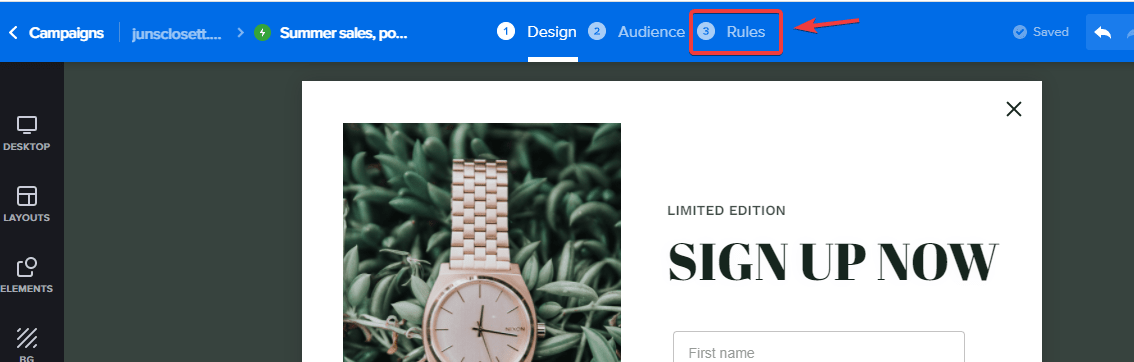
จากนั้นเลือกทริกเกอร์สำหรับการแสดงป๊อปอัปของคุณ: กรอบเวลา การเลื่อนหน้า ความตั้งใจในการออก เมาส์ หรือเหตุการณ์
อ่านเพิ่มเติมเกี่ยวกับทริกเกอร์ Adoric ที่นี่
2. แสดงป๊อปอัปของคุณให้คนที่เหมาะสมดู
ไม่ใช่ทุกคนที่จะซื้อจากคุณ รู้สิ่งนี้และรู้ความสงบสุข
นี่ไม่ได้หมายความว่าความหวังของคุณในการเปลี่ยนผู้เข้าชมให้กลายเป็นสมาชิกและนักช้อปนั้นช่างเยือกเย็น หมายความว่าคุณควรกำหนดเป้าหมายไปที่คนที่เหมาะสมเท่านั้น
โชคดีที่ Adoric ช่วยให้คุณแบ่งกลุ่มผู้ชมและแสดงแคมเปญต่างๆ ในแต่ละกลุ่มได้
เรียนรู้เพิ่มเติมเกี่ยวกับคุณลักษณะการแบ่งส่วนของเราที่นี่
3. A/B ทดสอบแคมเปญของคุณ
หากคุณประสบปัญหาในการรับสมาชิกหรือการขายด้วยป๊อปอัปของคุณ คุณอาจจะอยากลบทิ้ง อย่า!
ให้ปรับแต่งเล็กน้อยแทน
ตัวอย่างเช่น คุณสามารถเปลี่ยนข้อความส่วนหัว สีปุ่ม สำเนาเนื้อหา รูปภาพ ฯลฯ เพื่อดูว่าสิ่งต่างๆ จะดีขึ้นหรือไม่
นี่คือสิ่งที่นักการตลาดเรียกว่าการทดสอบ A/B
มันเกี่ยวข้องกับการลองใช้สื่อการตลาดในรูปแบบต่างๆ เช่นป๊อปอัป เพื่อดูว่าเวอร์ชันใดให้ผลลัพธ์ที่ดีที่สุด
Adoric ทำให้ A/B ทดสอบแคมเปญป๊อปอัปของคุณบีบมะนาวได้ง่ายๆ
บทสรุป
ป๊อปอัปเป็นสิ่งที่ต้องมีสำหรับผู้ขายของ Shopify ที่ต้องการรับสมาชิกและยอดขายเพิ่มขึ้น
ง่ายต่อการสร้างและเพิ่มไปยังเว็บไซต์ Shopify ใด ๆ ต้องขอบคุณ Adoric?
คุณรู้ส่วนที่ดีที่สุดหรือไม่? คุณสามารถเริ่มต้นด้วย Adoric ได้ฟรีและขยายขนาดเมื่อธุรกิจของคุณเติบโตขึ้น
พร้อมที่จะพา Adoric ไปเล่นหรือยัง?
ติดตั้งแอป Adoric Shopify
